Indholdsfortegnelse:
- Forbrugsvarer
- Trin 1: Frontpanel og hylde
- Trin 2: Skemaerne
- Trin 3: Tilslutning af 12V -switch -strømforsyningen
- Trin 4: Tilslut pumperne
- Trin 5: Tilslut LCD
- Trin 6: Tilslut ultralydssensor
- Trin 7: Tilslut temperatursensor
- Trin 8: Tilslut LDR og LED Strip
- Trin 9: Forberedelse af RPI (aktiver Spi, One-wire Bus)
- Trin 10: Database
- Trin 11: Kode
- Trin 12: Endelig websted

Video: Mix & Cheers: 13 trin

2024 Forfatter: John Day | [email protected]. Sidst ændret: 2024-01-30 08:26

Mange er trætte af at betale mange penge for en lille drink i barerne.
De vil gerne lave deres egen cocktailaften med venner, men de har ikke evnen til at blande cocktails, eller de vil bare nyde aftenen i stedet for at blande drikke til andre.
For at gøre dette muligt eller lettere for mange mennesker lavede jeg en Smart cocktails mixer.
Denne enhed kan lave cocktails ved at blande op til fire ingredienser sammen på samme tid.
Brugeren kan tilpasse den til at lave mange drikkevarer.
Du styrer alt online via et websted, hvor du kan tilpasse alle ingredienser og cocktails.
Brugeren kan se den aktuelle mængde af ingredienserne.
Forbrugsvarer
Hardware komponenter
- Raspberry Pi 4 Model B 2GB
- Hindbær PI T-skomager
- Etui med blæser og strømoplader til RPI
- 5v 8 eller 4 relæ kanal modul
- 12V skifte strømforsyning
- Strømkabel
- 4 peristaltiske pumper
- Led strip
- MicroSd 16 GB
- LDR
- Ultralydssensor
- Vandtæt DS18B20
- 4 brødbrætter
- LCD 16*2
- Potentiometer
Sagens komponenter
- MDF 2,5 mm til frontpanel og hylde til elektronik.
- Træbjælke (18mm*18mm)
- Træskruer
- 2 dørhængsler
- Metal hjørner
- Food Grade Silicone Tubing 2 mm indvendig diameter
-
Lille køkkenskab fra Ikea
Håndværktøj
- Håndbor
- Træsav
- Loddekolbe
- Papirkniv
- Tape med dobbelt ansigt
Trin 1: Frontpanel og hylde
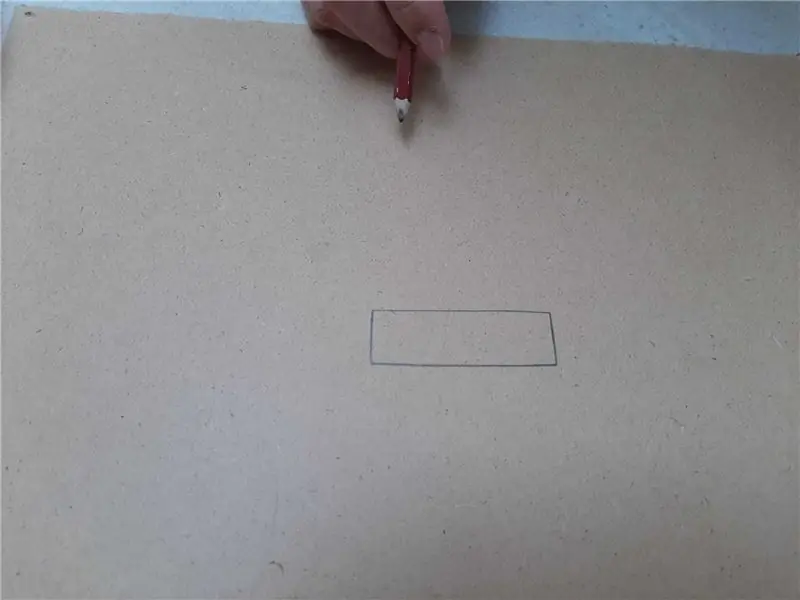
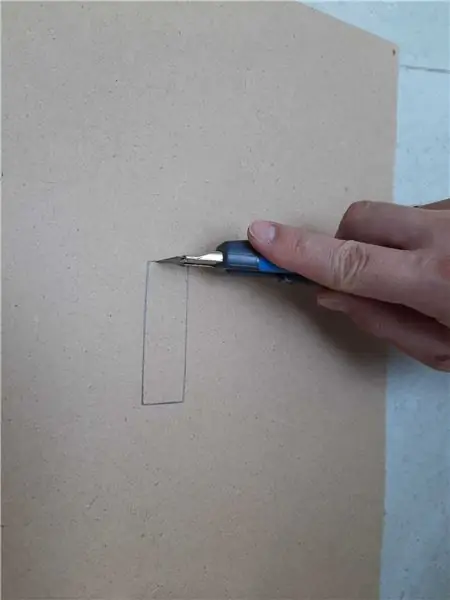
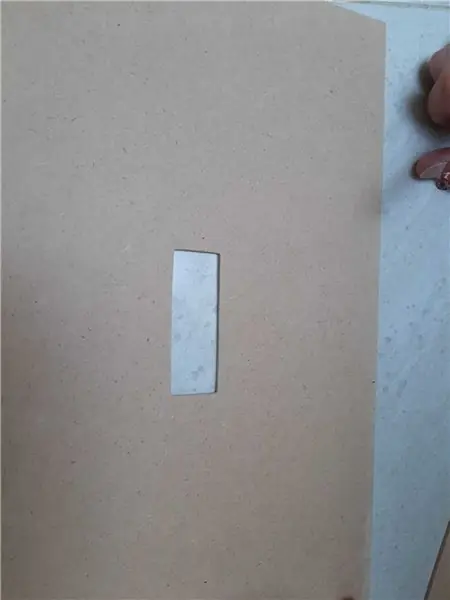
Vi starter med at måle og tegne de nødvendige linjer på MDF.
Frontpanel (dør)
- frontpanel (290 mm/360 mm)
- 3 cm fra toppen, i midten af panelet, tegner vi et rektangel på størrelse med vores LCD -display.
- Vi klipper rektanglet og prøver LCD'en, hvis det er ok, maler vi det.
- Vi skruer dørhængslerne på panelet og skabet, så vi kan åbne det
Hylde
- Vi skærer 2 stykker af vores træbjælke hver 230 mm
- Derefter skruer vi dem inde i skabet under de øverste 200 mm på hver side.
- så skruer vi en MDF -plade (360mm*360mm) på dem
- tilføj et metalhjørne for at være sikker
- hylden er klar
Bagpanel
I mit skab er der et bagpanel med en åbning (hul) til kabel.
Trin 2: Skemaerne
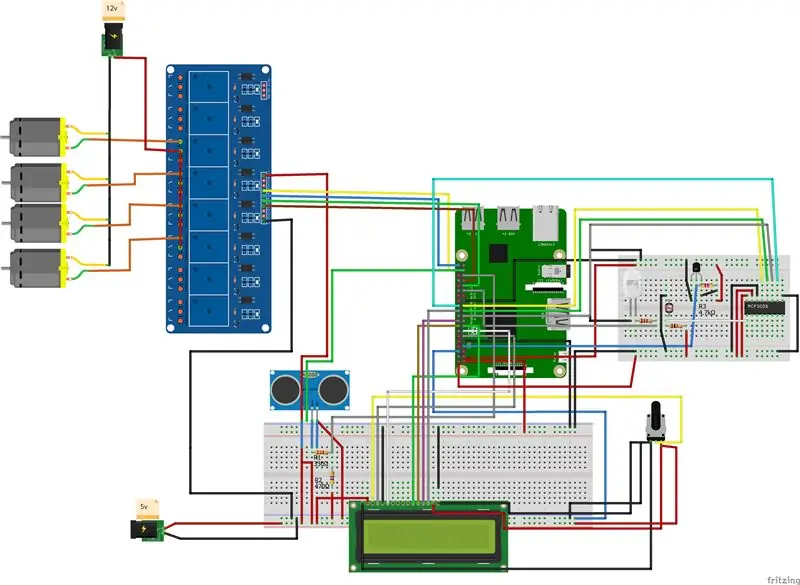
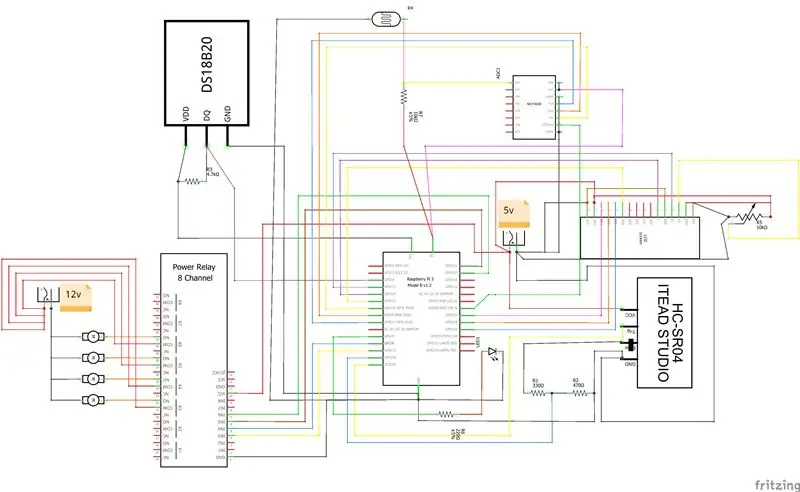
Lad os først og fremmest se på denne skematiske, hvad vi vil gøre.
Trin 3: Tilslutning af 12V -switch -strømforsyningen



Første ting vi bør koble og teste 12V switching strømforsyning
- Vi skærer enden af strømkablet
- der er 3 ledninger (levende, naturlig, jord) vi forbinder dem med vores strømforsyning, og dette er vores input.
- Strømforsyningen har 2 udgange, vi vælger den ene og slutter den til et brødbræt (lad os kalde det 12v brødbræt).
- vi måler output volt, hvis det er 12v, så vi tilsluttede alt rigtigt
Trin 4: Tilslut pumperne
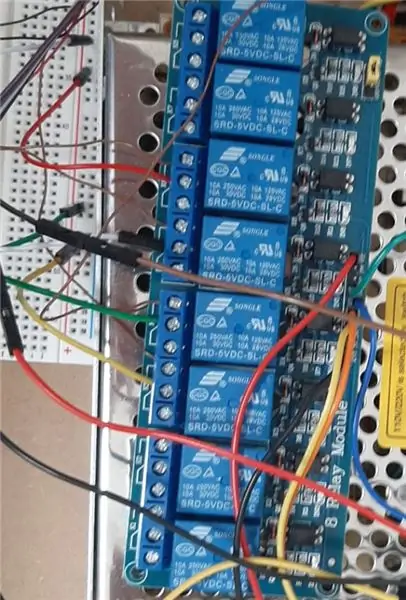
- Tilslut pumpens + til relæets NO
- Tilslut - af hver pumpe direkte til - af 12v strømforsyningen
- Tilslut + for 12v strømforsyningen til COM for relæet for hver pumpe.
- Tilslut relæets VCC til 5v til ekstern 5v strøm
- Tilslut GND for den eksterne 5v strøm til GND for RPI
- Tilslut relæets GND til den eksterne strøm GND
- Tilslut relæets INT (pumpe) til forskellige GPIO -ben
Kontroller skemaerne for visuelle detaljer.
Trin 5: Tilslut LCD
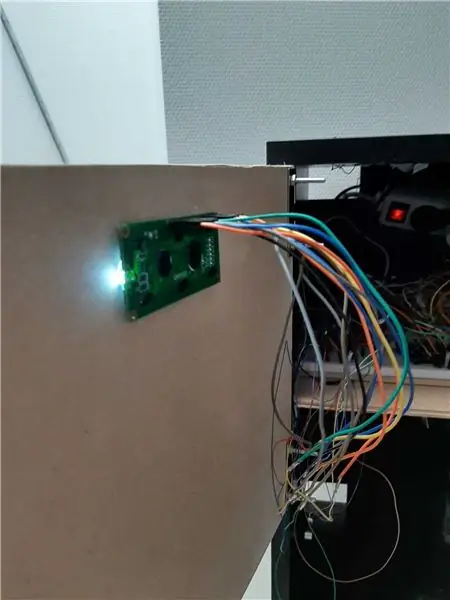
Vi forbinder LCD-skærmen i 4-bits modus.
- Tilslut RS, E, D4, D5, D6, D7 til forskellige GPIO -ben.
- Tilslut VSS, RW til GND
- Tilslut VDD til 5v ekstern strøm
Kontrast
- Tilslut V0 til den midterste (anden) pin på potentiometeret
- Tilslut den første pin af potentiometer til +5v og til LED +
- Tilslut den tredje pin af potentiometer til GND og til LED-
Kontroller skemaerne for visuelle detaljer.
Trin 6: Tilslut ultralydssensor
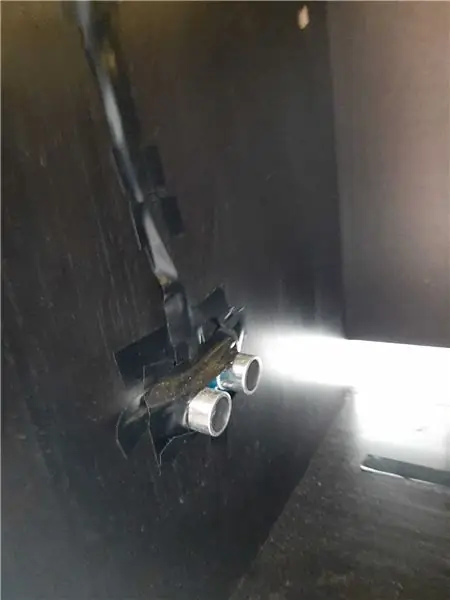
Kontroller skemaerne for visuelle detaljer.
- Tilslut VCC til +5v ekstern strøm
- Tilslut GND til GND for RPI
- Tilslut udløseren til GPIO -pin
- Tilslut ekko via spændingsdeler (330ohm og 470ohm) til GND
- Tilslut ekko til GPIO -pin
Trin 7: Tilslut temperatursensor

Kontroller skemaerne for visuelle detaljer.
- Tilslut VDD til 3.3v af RPI
- Tilslut GND til GND for RPI
- Tilslut DQ via modstand (4,7k ohm eller 5k ohm) til 3,3v af RPI
- Tilslut DQ til GPIO pin 4 (du skal først aktivere on-wire bussen på hindbær RPI)
Trin 8: Tilslut LDR og LED Strip
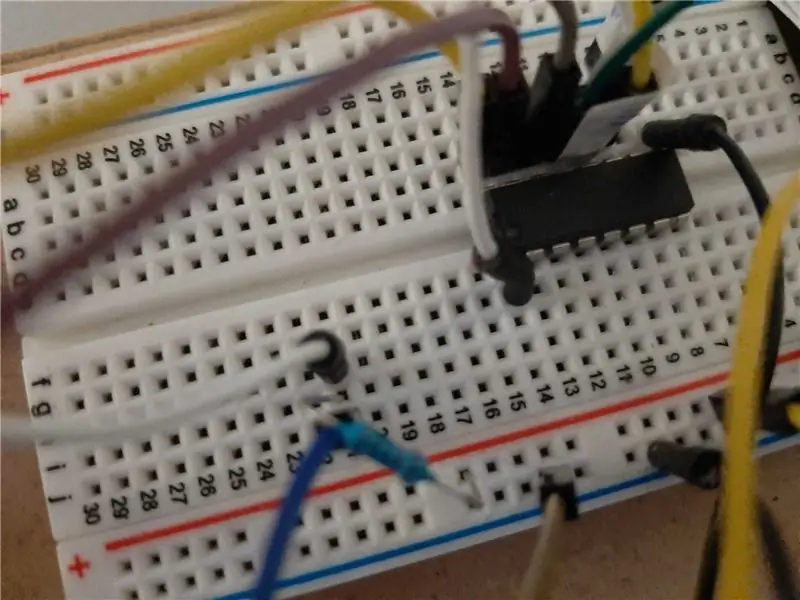


For at aflæse LDR -værdi skal vi slutte den til RPI via MCP3008
LDR
- Tilslut LDR til +5v ekstern strøm via 10k ohm modstand og til channel0 på mcp3008
- Tilslut LDR til GND
MCP3008
- Tilslut VDD, VREF til +5v ekstern strøm
- Tilslut AGND, DGND til GND
- Tilslut CLK til GPIO pin 11
- Tilslut DATA til GPIO pin 09
- Tilslut DATA til GPIO pin 10
- Tilslut CS/SHDN til GPIO pin 8
Trin 9: Forberedelse af RPI (aktiver Spi, One-wire Bus)

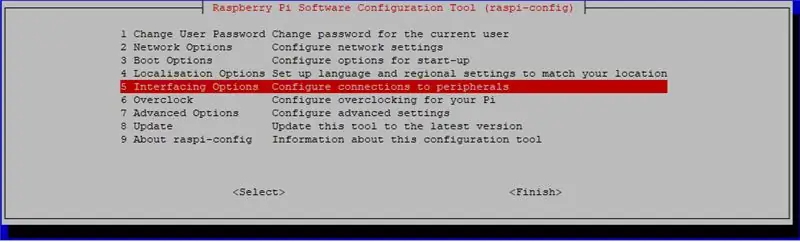
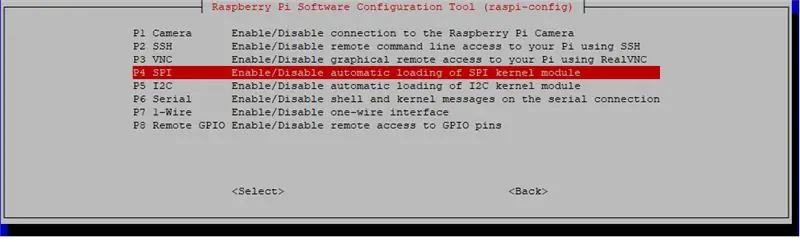
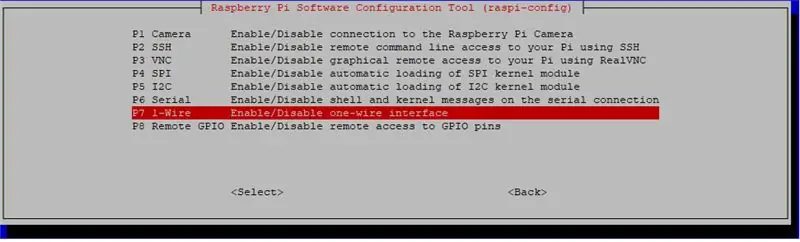
Vi burde aktivere
- spi til mcp3008
- en-leder bus til temperatursensor
Trin 10: Database
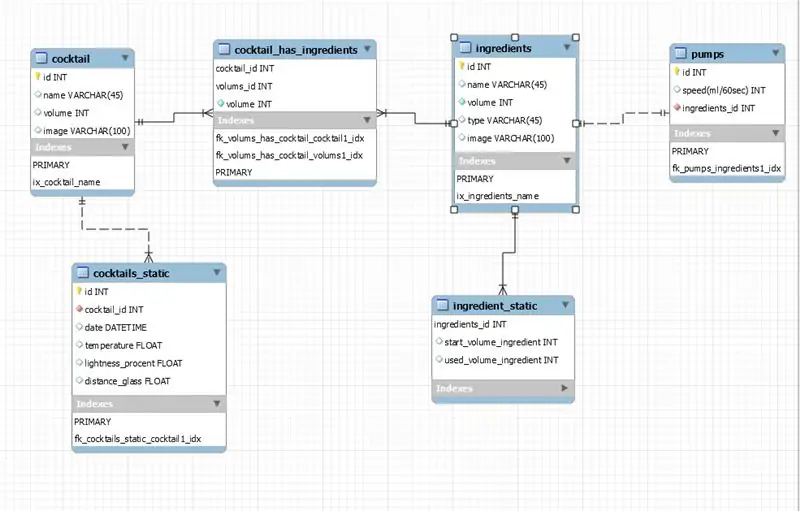
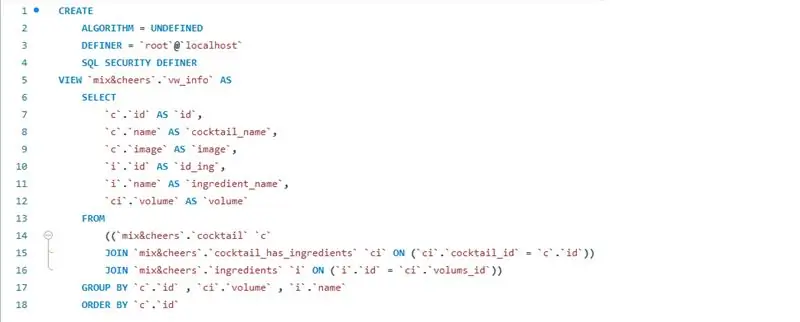
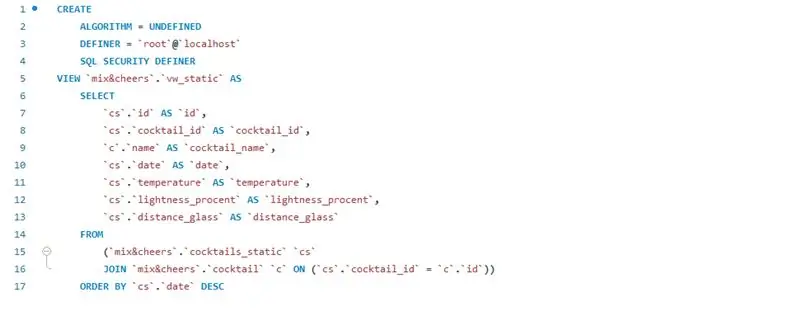
- oprette forbindelse til hindbær RPI, og opret databasen.
- Opret derefter 2 kampe som på billedet (det er lettere for vores kode)
Trin 11: Kode
Her er koden
Anbefalede:
DIY AC/ DC Hack "Mod" RD6006 Power Supply & S06A Case W/ S-400-60 PSU Build & Upgrade DC Input: 9 trin

DIY AC/ DC Hack "Mod" RD6006 Power Supply & S06A Case W/ S-400-60 PSU Build & Upgrade DC Input: Dette projekt er mere en grundlæggende RD6006 Build ved hjælp af en S06A case og en S-400-60 strømforsyning . Men jeg vil virkelig have valget mellem at tilslutte et batteri til bærbarhed eller strømafbrydelse. Så jeg hackede eller modificerede sagen for at acceptere DC in eller et batteri
Temperatur CubeSat Ben & Kaiti & Q Time 1: 8 trin

Temperature CubeSat Ben & Kaiti & Q Time 1: Har du nogensinde ønsket at lave noget selv, der kan sendes til rummet og tage temperaturen på en anden planet? I vores fysikklasse på gymnasiet fik vi til opgave at bygge en CubeSat med en fungerende arduino med hovedspørgsmålet Hvordan kan vi
MIX and MATCH LCD CASES: 5 trin

MIX and MATCH LCD CASES: Hustruen lader dig ikke lægge din nyeste kreation på sofabordet … fordi det ligner noget katten lægger i ??? Dette vil ordne det. Bland og match lcd -sager. En eller to LCD-fronter med mulighed for 10-12-0 tastaturer. Plads til et 9v batteri. Pdf
IPhone 5 & Samsung S5 Outlet Hylde & Passiv forstærker: 3 trin

IPhone 5 & Samsung S5 Outlet Hylde & Passiv forstærker: Denne instruktør viser designprocessen for en 3D -udskrivbar outlethylde & passiv forstærker til både iPhone 5 & Samsung S5. Filerne vil være tilgængelige til montering med en standard britisk dobbelt stikkontakt og et tomt layout til en stan
One More Arduino Weather Station (ESP-01 & BMP280 & DHT11 & OneWire): 4 trin

One More Arduino Weather Station (ESP-01 & BMP280 & DHT11 & OneWire): Her kan du finde en gentagelse af brug af OneWire med de meget få pins på en ESP-01. valg (du skal have legitimationsoplysninger …) Indsamler sansedata fra en BMP280 og en DHT11
